相信已经很少有人用光驱来安装操作系统了,把U盘或移动硬盘制作成系统安装启动盘即可进行操作系统安装。MS酋长之前已经陆续介绍了大量的Win10系统U盘安装盘制作工具,包括:微软官方的......
Windows 10中的飞行模式
什么是 Windows 10 飞行模式?用户如何打开或关闭 Windows 10 中的飞行模式呢?如果飞行模式开关被卡住、变灰或不工作时该怎么办呢?下面我们就来讨论下。
飞行模式简单来说就是可以控制用户当前 Windows 10 设备的无线信号开关状态,与手机的飞行模式没啥太大的区别。当打开 Windows 10 飞行模式时,用户将无法连接到外部网络,如:Internet、WLAN 或蓝牙等。
Windows 10中的飞行模式
根据微软官方文档,当 Windows 10 用户开启飞行模式时,如下服务将被禁用:
- Internet(因特网)
- 蓝牙
- 蜂窝数据
- GPS(全球定位系统)
- GNSS(全球导航卫星系统)
- NFC (近场通信)
如何开关Windows 10中的飞行模式
如何你希望使用飞行模式来关闭你 Windows 10 设备的所有无线信号,可以使用如下三种方式来操作:
方法一:使用硬件开关
很多专为 Windows 10 订制的硬件设备都有打开或关闭飞行模式的硬件开关,用户直接使用设备上的开关即可关闭设备无线信号。但微软表示,针对不同的设备,使用硬件开关不一定能够关闭设备的所有无线通讯。因此,最好的办法并非直接使用硬件开关来进行操作。
方法二:使用Windows 10操作中心
要将 Windows 10 切换到飞行模式最简单最为推荐的一种方式即是直接点击任务栏的通知图标,再点击最下面的飞行模式图标即可进行开关。
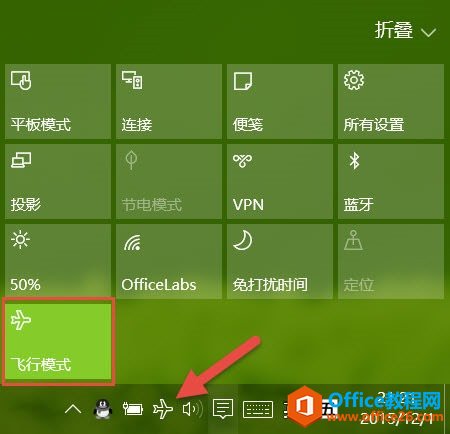
在 Windows 10 操作中心进行控制是最为快捷的开关方法,相比硬件开关更为可靠。使用这种开关方式,当飞行模式为开启状态时,用户可以直接在任务栏图标中看到一个小飞机图标。
在飞行模式下开启特定网络
某些时候,我们需要在开启飞行模式的情况下打开某个特定网络。例如,在飞行模式下打开蓝牙进行数据传输。此时,我们则可使用上面的步骤在 Windows 10 设置 中进行开关控制。
方法三:使用Windows 10设置
如果由于某些原因,你在操作中心中并未看到飞行模式的开关按钮,还可以直接在 Windows 10 设置中进行开关,步骤如下:
点击开始菜单 — 点击设置 — 点击网络和 Internet 按钮 — 点击左侧的飞行模式选项卡 — 在右侧的选项中即可进行开关。
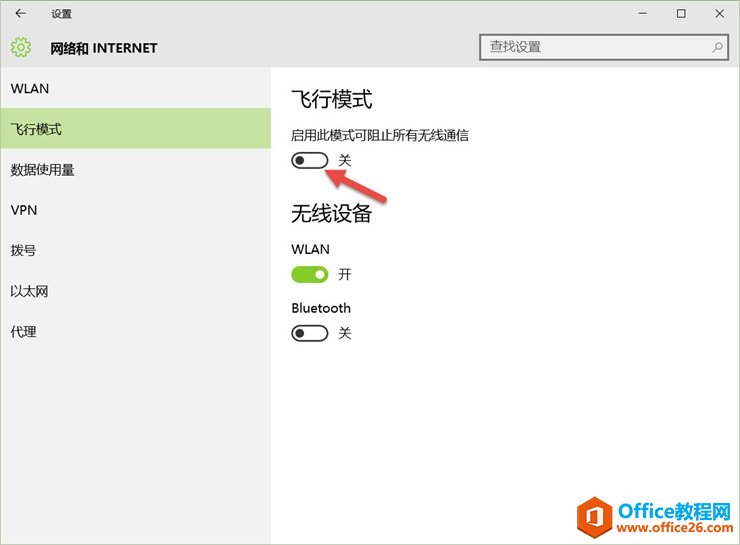
在飞行模式下开启特定网络
某些时候,我们需要在开启飞行模式的情况下打开某个特定网络。例如,在飞行模式下打开蓝牙进行数据传输。此时,我们则可使用上面方法三的步骤在 Windows 10 设置 中进行开关控制。
飞行模式开关被卡住、变灰或不工作时怎么办
有些用户在某种特定的情况下,可能会遇到 Windows 10 飞行模式开关被卡住、变灰或不工作的情况。此时,你应该先检查设备的物理 Wi-Fi 开关或按钮是否设置为开启状态。
- 如果有硬件 Wi-Fi 开关请先将其打开,如果没有的话,就按设备说明书来打开无线设备。一般的笔记本都是 FN + 某个功能键。
- 对于有可能是系统问题造成的开关问题,可以尝试重启系统。
- 尝试拔掉电源、取下电池,等 1 分钟左右再装上去,看是否能够恢复正常。
- 在设备管理器中检查网卡是否有黄色标志,如果有的话可以将驱动程序重装。
- 在注册表中将如下路径中的 RadioEnable 值设备为 1 之后再重启 Windows 10
- HKEY_LOCAL_MACHINESystemCurrentControlSetControlClass
相关文章
- 详细阅读
-
如何为Win10家庭版开启组策略编辑器功能详细阅读

经常访问Win10专业网的朋友在看到需要编辑组策略的文章时,会发现,每一个教程都提供了两种方法:方法一是配置组策略;方法二是修改注册表。而两种方法的效果则是相同的。之所以这样,......
2022-04-19 316 组策略编辑器
-
Win10下如何使用DISM命令修复Windows映像详细阅读

DISM工具是一个部署映像服务和管理工具,已经陆续分享了一些DISM工具应用技巧。实际上使用DISM工具还可以修复损坏的Windows映像,下面我们来看一下微软官方的使用DISM工具修复Windows映像教程:......
2022-04-19 55 DISM命令 修复Windows映像
- 详细阅读
- 详细阅读



